笔记本键盘驱动,小编教你笔记本键盘驱动怎么修复
更新日期:2023-09-23 21:39:20
来源:投稿
笔记本的出现,既可以给我们带来了巨大的方便,不过也有用户会遇到这样或那样的问题,这不,有用户就遇到了安装win10后笔记本键盘失灵不能的情况,而究其根本就是由于笔记本键盘驱动发生故障造成的,需要修复,为此,小编就给大家带来了笔记本键盘驱动的修复教程。
笔记本电脑的实现,主要由各个硬件组成,在使用中需要驱动程序的连接才能正常工作,硬件驱动程序一旦损坏就无法使用,最近有用户在笔记本电脑中遇到键盘驱动损坏问题,导致键盘无法输入,那么该怎么修复笔记本键盘驱动的教程呢?下面,小编就来跟大家介绍笔记本键盘驱动的修复方法了。
笔记本键盘驱动
进入“设备管理器”
果然发现键盘设备旁边出现黄色感叹号,确为笔记本键盘驱动问题
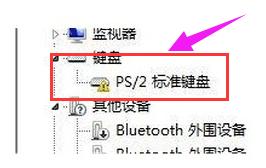
键盘驱动图-1
在运行里输入regedit
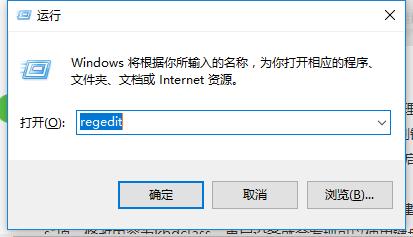
键盘图-2
找到下面这个位置
HKEY_LOCAL_MACHINE\SYSTEM\CurrentControlSet\Control\Class
\{4D36E96B-E325-11CE-BFC1-08002BE10318}
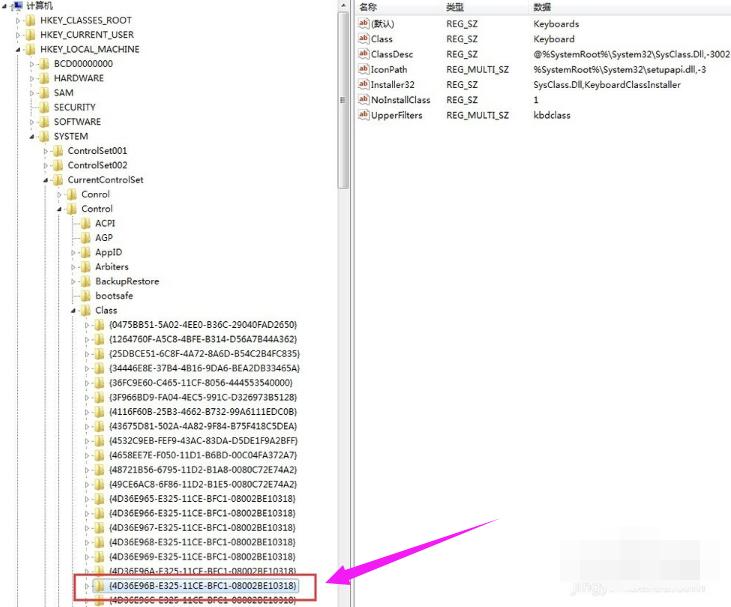
键盘驱动图-3
右侧找到"UpperFilters"项把它给删除掉,然后在“设备管理器”里卸载“键盘”设备,
然后重新“扫描检测硬件改动”,接着会找到键盘硬件但是旁边还是有感叹号不用着急,
查看下设备状态变成了“代码10:该设备无法启动”,
如若不是重启电脑再次查看。
接着还是在注册表刚刚的位置新建我们刚刚删除的项新建添加“多字符串值UpperFilters"项,修改内容为kbdclass。重启设备就会发现可以使用键盘了,
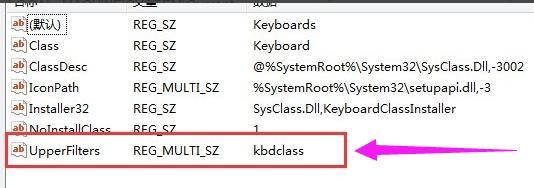
键盘图-4
在操作期间电脑的键盘是无法使用了,我们可以使用win7自带的屏幕见键盘,控制面板——轻松访问——启动屏幕键盘
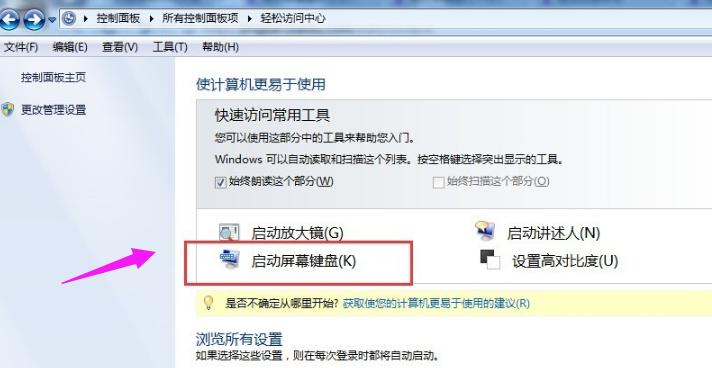
笔记本图-5
以上就是笔记本键盘驱动的修复方法了。
- monterey12.1正式版无法检测更新详情0次
- zui13更新计划详细介绍0次
- 优麒麟u盘安装详细教程0次
- 优麒麟和银河麒麟区别详细介绍0次
- monterey屏幕镜像使用教程0次
- monterey关闭sip教程0次
- 优麒麟操作系统详细评测0次
- monterey支持多设备互动吗详情0次
- 优麒麟中文设置教程0次
- monterey和bigsur区别详细介绍0次
周
月












